配置Visual Studio 以调试.net framework源代码第1/2页
发布时间:2016-12-29 来源:查字典编辑
摘要:基本步骤注意,这个功能在VisualStudio2008Express版里不支持。1)安装VisualStudio2008QFE。这个QFE...
基本步骤
注意,这个功能在Visual Studio 2008 Express版里不支持。
1)安装Visual Studio 2008 QFE。这个QFE只是更新一个Visual Studio调试器的DLL,以便可以获取源代码,
更多细节参加下载页面。
2)运行Visual Studio 2008依次展开Tools->Options->Debugging->General。如果你在Visual Basic Profile环境下
运行,你需要将lower left of the Options Dialog标记为"Show All Settings",然后继续(其它配置没有这个选项).
设置以下两个设置:
关闭"Enable Just My Code"设置
打开"Enable Source Server Support"设置
你的设置会如下面所示: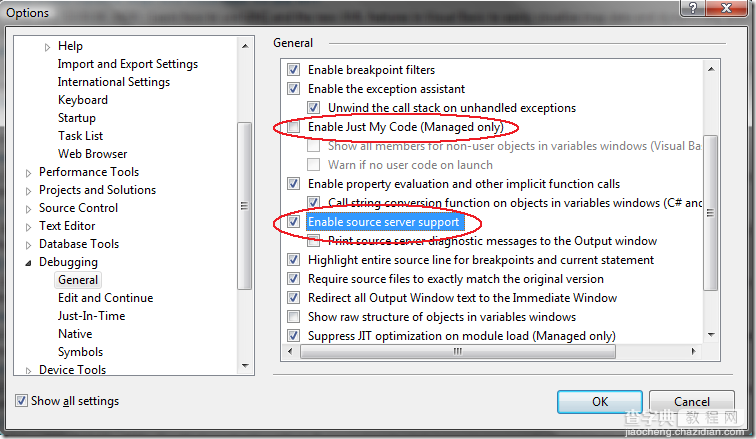
3)下一步,选择"Symbols"页,然后设置符号下载URL和缓存位置。设置以下三个配置:
设置符号文件位置为:http://referencesource.microsoft.com/symbols
设置缓存位置。保证你的账户能读写这个位置。一个好建议是将这个路径设置为打开"Search the above locations only when symbols are loaded manually"选项
设置完毕后,应该如下图所示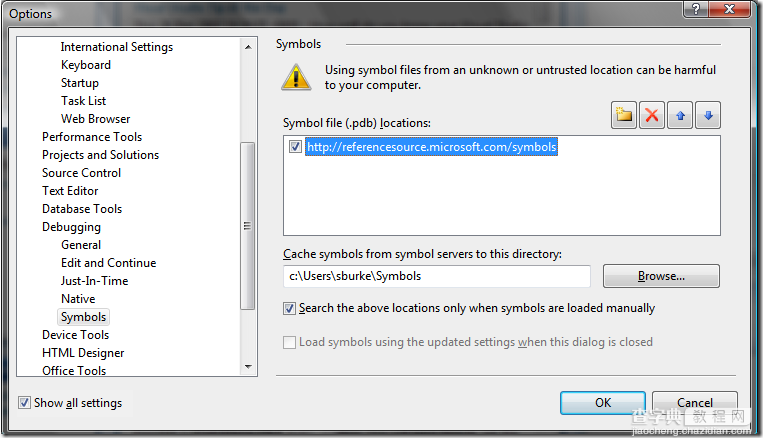
设置完毕。
调试进入框架的源代码
通过这个例子,我们从一个空的C# Windows Application project开始,同样它可以在VB,Web或WPF工程上工作。创建这个工程:
在Form_Load上设置个断点:
当前1/2页12下一页阅读全文


